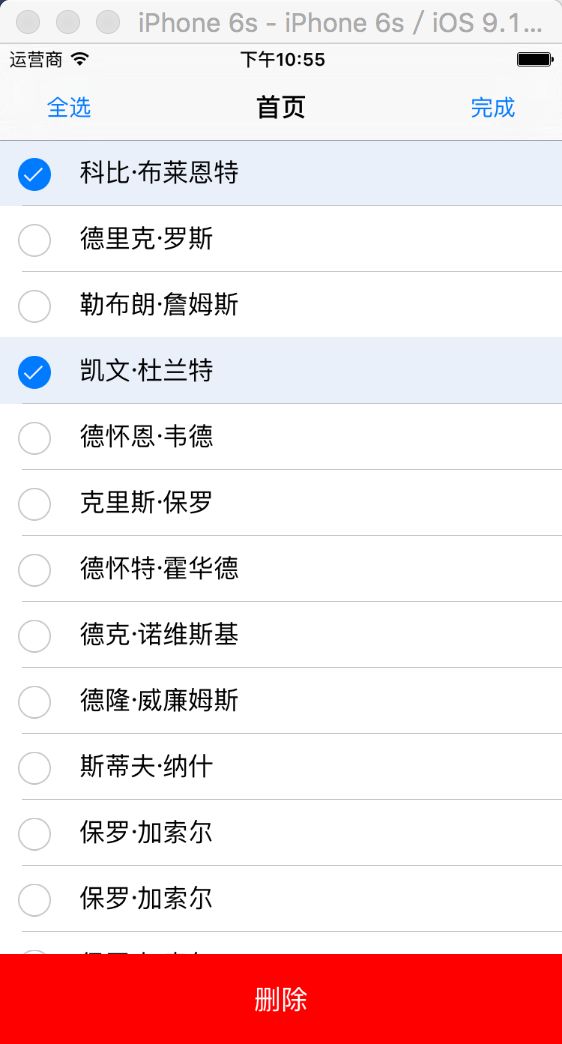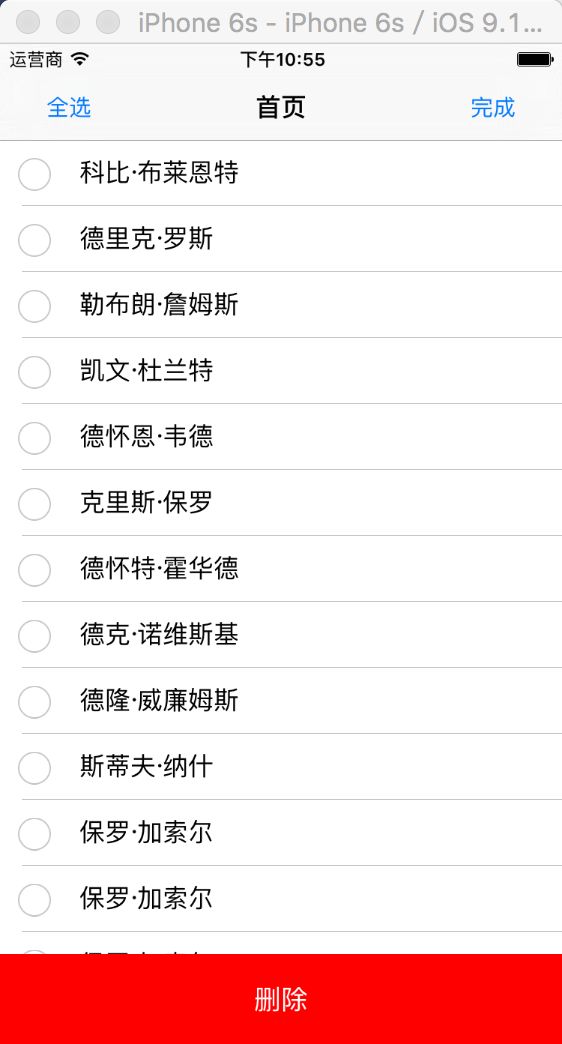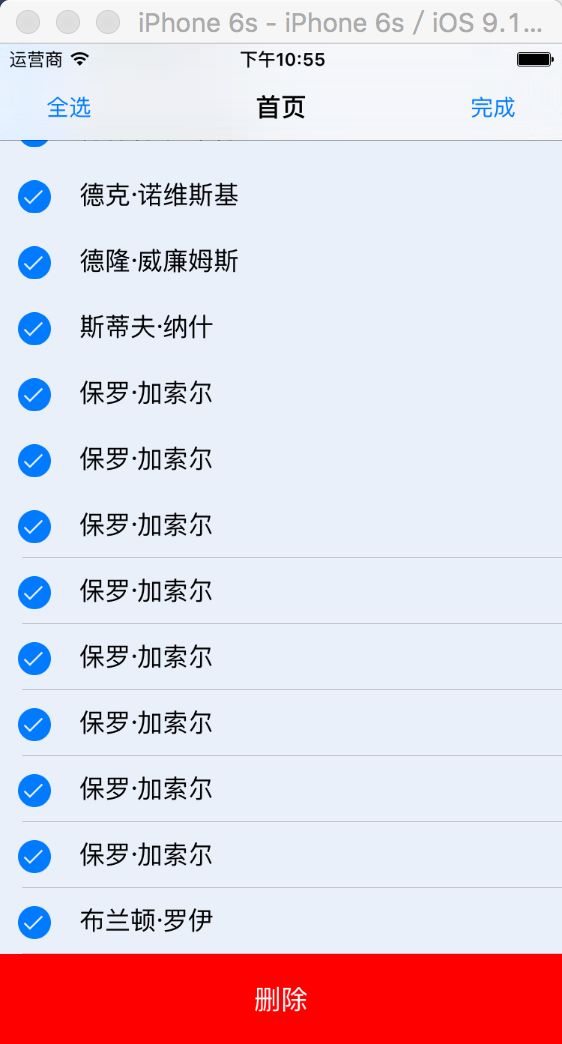记录一下项目中遇到的tableviewCell多行选择删除和全选删除。
效果图如上图
1 首先 创建数组
2 创建tableview
self.tableView.editing = NO;//默认tableview的editing 是不开启的
3 全选和多选 删除按钮
//选择按钮
UIButton *selectedBtn = [UIButton buttonWithType:UIButtonTypeSystem];
selectedBtn.frame = CGRectMake(0, 0, 60, 30);
[selectedBtn setTitle:@"选择" forState:UIControlStateNormal];
[selectedBtn addTarget:self action:@selector(selectedBtn:) forControlEvents:UIControlEventTouchUpInside];
UIBarButtonItem *selectItem = [[UIBarButtonItem alloc] initWithCustomView:selectedBtn];
self.navigationItem.rightBarButtonItem =selectItem;
// 全选
_selectAllBtn = [UIButton buttonWithType:UIButtonTypeSystem];
_selectAllBtn.frame = CGRectMake(0, 0, 60, 30);
[_selectAllBtn setTitle:@"全选" forState:UIControlStateNormal];
[_selectAllBtn addTarget:self action:@selector(selectAllBtnClick:) forControlEvents:UIControlEventTouchUpInside];
UIBarButtonItem *leftItem = [[UIBarButtonItem alloc] initWithCustomView:_selectAllBtn];
self.navigationItem.leftBarButtonItem = leftItem;
_selectAllBtn.hidden = YES;
_baseView = [[UIView alloc] initWithFrame:CGRectMake(0, self.view.frame.size.height- 60, self.view.frame.size.width, 60)];
_baseView.backgroundColor = [UIColor grayColor];
[self.view addSubview:_baseView];
//删除按钮
_deleteBtn = [UIButton buttonWithType:UIButtonTypeCustom];
_deleteBtn.backgroundColor = [UIColor redColor];
[_deleteBtn setTitle:@"删除" forState:UIControlStateNormal];
_deleteBtn.frame = CGRectMake(0, 0, self.view.frame.size.width, 60);
[_deleteBtn addTarget:self action:@selector(deleteClick:) forControlEvents:UIControlEventTouchUpInside];
[_baseView addSubview:_deleteBtn];
4 tableview的delegate和datasource
//是否可以编辑 默认的时YES
-(BOOL)tableView:(UITableView *)tableView canEditRowAtIndexPath:(NSIndexPath *)indexPath{
return YES;
}
//选择编辑的方式,按照选择的方式对表进行处理
-(void)tableView:(UITableView *)tableView commitEditingStyle:(UITableViewCellEditingStyle)editingStyle forRowAtIndexPath:(NSIndexPath *)indexPath{
if (editingStyle == UITableViewCellEditingStyleDelete) {//删除
//真正项目中做删除
//1.将表中的cell删除
//2.将本地的数组中数据删除
//3.最后将服务器端的数据删除
}
}
//选择你要对表进行处理的方式 默认是删除方式
-(UITableViewCellEditingStyle)tableView:(UITableView *)tableView editingStyleForRowAtIndexPath:(NSIndexPath *)indexPath{
return UITableViewCellEditingStyleDelete | UITableViewCellEditingStyleInsert;
}
******//选中时将选中行的在self.dataArray 中的数据添加到删除数组self.deleteArr中
- (void)tableView:(UITableView *)tableView didSelectRowAtIndexPath:(NSIndexPath *)indexPath{
[self.deleteArr addObject:[self.dataArray objectAtIndex:indexPath.row]];
}
******//取消选中时 将存放在self.deleteArr中的数据移除
- (void)tableView:(UITableView *)tableView didDeselectRowAtIndexPath:(NSIndexPath *)indexPath {
[self.deleteArr removeObject:[self.dataArray objectAtIndex:indexPath.row]];
}
实现完tableview的代理方法 下面处理各个按钮的响应事件
1 首先是选择按钮的响应事件 在按钮事件里面要有self.tableView.allowsMultipleSelectionDuringEditing = YES; 允许支持同时选中多行
然后在点击的时候让tableview.editing = !tableview.editing 点击此按钮可切换tableview的编辑状态
- (void)selectedBtn:(UIButton *)button {
//支持同时选中多行
self.tableView.allowsMultipleSelectionDuringEditing = YES;
self.tableView.editing = !self.tableView.editing;
if (self.tableView.editing) {
_selectAllBtn.hidden = NO;
[button setTitle:@"完成" forState:UIControlStateNormal];
}else{
_selectAllBtn.hidden = YES;
[button setTitle:@"删除" forState:UIControlStateNormal];
}
}
2 全选按钮的响应事件
点击全选按钮时 要在这里选中所有的cell 我在网上看到很多资料都是选中当前可见的cell 我们项目要求是全部cell ,所以在这里我这样去做 在self.dataArray里面遍历, 然后找到对应的一共多少行, 获取索引值 indexPath,tableview有系统方法 [self.tableView selectRowAtIndexPath:indexPath animated:YES scrollPosition:UITableViewScrollPositionTop]; 选择全部的cell 此时在这个全选方法中将数据源self.dataArray的所有数据全部添加到self.deleteArr (存储删除数据的数组中)
//全选
- (void)selectAllBtnClick:(UIButton *)button {
// [self.tableView reloadData];
for (int i = 0; i < self.dataArray.count; i ++) {
NSIndexPath *indexPath = [NSIndexPath indexPathForItem:i inSection:0];
[self.tableView selectRowAtIndexPath:indexPath animated:YES scrollPosition:UITableViewScrollPositionTop];
[self.deleteArr addObjectsFromArray:self.dataArray];
}
NSLog(@"self.deleteArr:%@", self.deleteArr);
}
3 删除按钮的处理事件
无论是多行删除还是全部删除的数据对tableview的操作都是走这个delete方法的。在方法中判断当前的tableview是否处于编辑状态。然后再执行删除操作,关键点就是将数据源self.dataArray中的要删除的数据移除,之前我们的多选或者全选已经将我们要删除的数据存储在self.deleteArr中了 ,所以在这里我们用[self.dataArray removeObjectsInArray:self.deleteArr];这个方法操作 然后刷新tableview。至此就可以实现功能了。
- (void)deleteClick:(UIButton *) button {
if (self.tableView.editing) {
//删除
[self.dataArray removeObjectsInArray:self.deleteArr];
[self.tableView reloadData];
}
else return;
}
总结 :这里面一共有以下几个点
1 在多选删除时 在didSelectRowAtIndexPath这个方法中,根据cell所在行的索引值将此行的数据存到self.deleteArr中 [self.deleteArr addObject:[self.dataArray objectAtIndex:indexPath.row]];
- (void)tableView:(UITableView *)tableView didSelectRowAtIndexPath:(NSIndexPath *)indexPath{
}
当取消删除时,要将self.deleteArr中的数据移除,不然会造成 (你先选中一行 然后取消选中 但是当你点击删除按钮时,这行cell还是会被删除)
- (void)tableView:(UITableView *)tableView didDeselectRowAtIndexPath:(NSIndexPath *)indexPath {
}
2 在全选时。将self.dataArr 中的全部数据都赋值给self.deleteArr
NSIndexPath *indexPath = [NSIndexPath indexPathForItem:i inSection:0];
[self.tableView selectRowAtIndexPath:indexPath animated:YES scrollPosition:UITableViewScrollPositionTop];
[self.deleteArr addObjectsFromArray:self.dataArray];
3 执行删除操作时,将self.dataArr中包含self.deleteArr的数据移除
self.dataArray removeObjectsInArray:self.deleteArr];
[self.tableView reloadData];
后记:还有一个在cell中添加长按手势 使tableview进入编辑状态
在-(UITableViewCell *)tableView:(UITableView *)tableView cellForRowAtIndexPath:(NSIndexPath *)indexPath 方法中 为cell添加长按手势
UILongPressGestureRecognizer *longPressed = [[UILongPressGestureRecognizer alloc]initWithTarget:self action:@selector(longPressedAct:)];
longPressed.minimumPressDuration = 1;
[cell.contentView addGestureRecognizer:longPressed];
实现长按手势的响应方法:
-(void)longPressedAct:(UILongPressGestureRecognizer *)gesture
{
if(gesture.state == UIGestureRecognizerStateBegan)
{
CGPoint point = [gesture locationInView:self.tableView];
NSIndexPath * indexPath = [self.tableView indexPathForRowAtPoint:point];
if(indexPath == nil) return ;
//add your code here
self.tableView.editing = YES;
}
}
Markdown模式链接